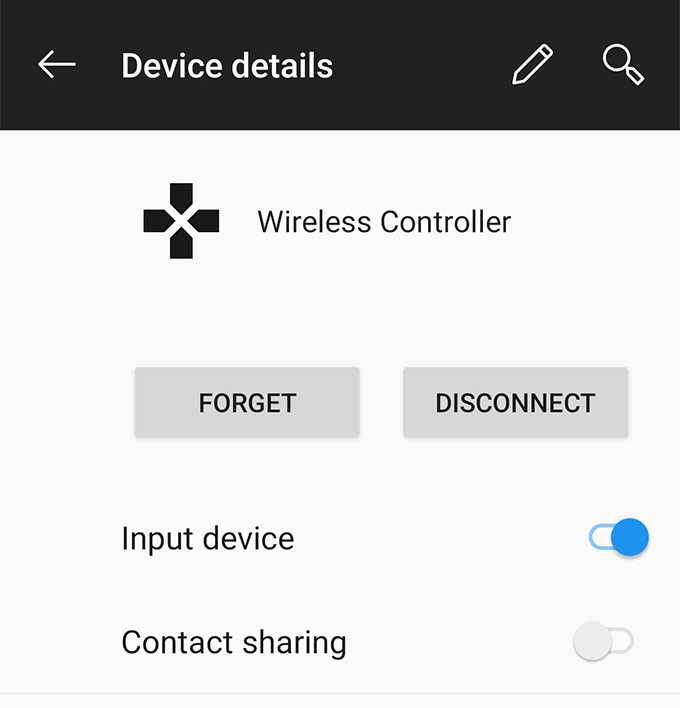În timp ce majoritatea jucătorii hardcore vor da preferință unui computer sau unei console de jocuri vă joacă jocurile, să nu uităm că dispozitivele Android și iOS recente se bucură de funcții super jocuri. Există un motiv pentru care o mulțime de console pentru jocuri destinate doar PC-urilor și jocurilor și-au făcut drum în Google Play Store și Apple App Store în ultima vreme.
Dacă sunteți cineva care se bucură de jocuri în ambele console și telefoanele dvs. mobile, ați fi bucuros să știți că controlerul dvs. PS4 poate fi folosit acum pentru juca jocuri pe dispozitivele tale mobile. Acest lucru face mai ușor să vă jucați jocurile preferate pe telefonul mobil, deoarece nu trebuie să învățați noi machete de control și puteți utiliza aspectul implicit al controlerului.

Controlerul Sincethe PS4 folosește Bluetooth pentru a se conecta la consola PS4, puteți utiliza această funcționalitate wireless (Bluetooth) pentru conectați-vă controlorul la dispozitivele dvs. mobile. Următorul ghid oferă totul de la conectarea controlerului la refacerea gamecontrol-urilor până la deconectarea finală a controlerului și conectarea acestuia la consola.
Utilizarea unui controler PS4 cu un dispozitiv Android
Pairinga PS4 controller with un dispozitiv Android este extrem de ușor. Tot ce trebuie să faceți este să apăsați pe două butoane de pe controler, să activați anopțiunea pe dispozitivul dvs. Android și sunteți gata să vă jucați Androidgames folosind controlerul dvs. PS4. navigați, de asemenea, în jurul interfeței dvs. Android cu ajutorul controlerului. Totuși, butoanele de control nu vor funcționa întotdeauna așa cum doriți, dar aveți o soluție pentru asta.
Să verificăm cum să conectați ambele dispozitive unul la altul:

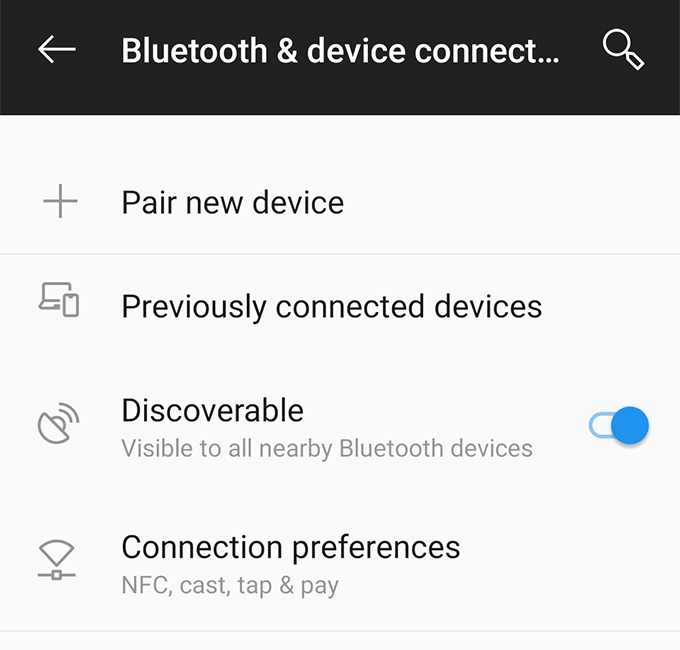
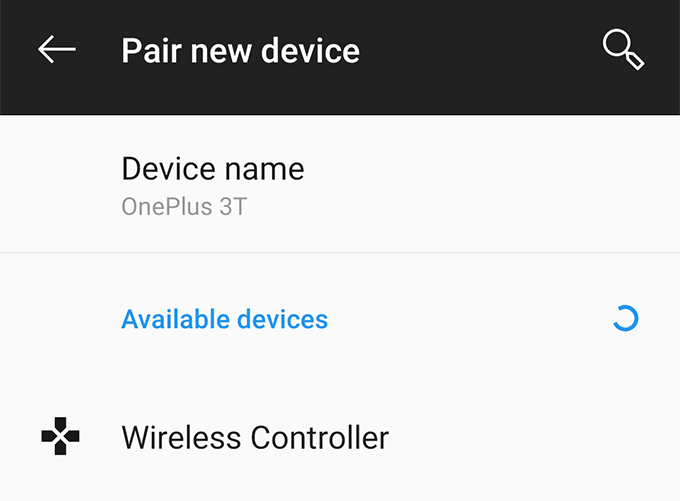
Puteți apăsa butoanele de navigare de pe controler pentru a naviga în jurul opțiunilor de pe dispozitivul dvs. Android. M-am jucat cu ea timp de accesați diverse opțiuni din aplicația Setări și a funcționat ca un farmec.
Conectați un controler PS4 la un iPhone / iPad
Controlorul PS4 Pairinga cu un iPhone sau iPad este la fel de ușor ca acest lucru pe un dispozitiv AnAndroid. Cu toate acestea, există o cerință pe care trebuie să o îndeplinească iOSdevice.
iPhone și iPad trebuie să ruleze cel mai recent iOS 13 pentru ca dispozitivul dvs. să se poată conecta la controlerul PS4. Dacă nu executați această versiune a iOS, este timpul să vă îndreptați către Setări>General>Actualizare softwareși să actualizați dispozitivul la cea mai recentă versiune disponibilă.
Odată ce Versiunea iOS este actualizată, sunteți gata să asociați dispozitivul cu controlerul PS4. Apăsați și mențineți apăsat butoanele Partajareși PSși controlerul dvs. va începe să clipească. Îndreptați-vă spre Setări>Bluetoothpe dispozitiv și atingeți controlerul pentru a vă conecta la acesta.
Soonasul la care sunteți conectat, lumina de pe controler se va bloca. Acum sunteți gata să jucați jocuri și să navigați pe dispozitivul dvs. iOS cu ajutorul controlerului dvs. PS4. întrerupt. Dacă se întâmplă prea des și provoacă prea multă conștiință, puteți rezolva problema instalând o aplicație pe dispozitivul dvs..
Există o aplicație numită Conectare automată Bluetooth pe Google Play Store care vă permite să rezolvați multe probleme legate de Bluetooth pe dispozitivul dvs. Are o opțiune numită Conectare continuăcare asigură conectarea dispozitivului dvs. la controler (sau la orice alt dispozitiv Bluetooth pentru această problemă).
Iată pentru a utiliza aplicația pentru mențineți ambele dispozitive conectate între ele:
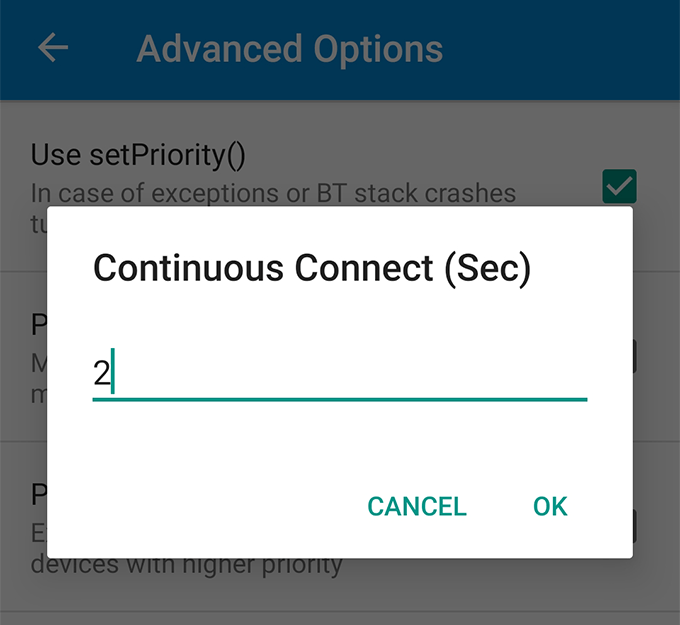
Aplicația vă va asigura că dispozitivele dvs. vor rămâne conectate tot timpul. Cu toate acestea, puteți schimba numerele din opțiune, dacă cea actuală nu funcționează pentru dvs..
Remap The Controls Game To Work With the PS4 Controller
Dacă ați început deja să jucați jocuri care utilizează controlerul PS4 pe dispozitivul dvs. Android, ați observat că unele dintre controlul jocurilor nu sunt foarte optimizate pentru controlorul dvs. extern. Acest lucru se datorează faptului că multe dintre jocuri nu au încă suportul de control extern.
Cu toate acestea, puteți schimba asta cu o aplicație. Introduceți Caracatiță, o aplicație de remapper cheie care vă permite să schimbați ce cheie face ce este pe dispozitivul dvs. Folosind această aplicație, puteți personalizați-vă controalele jocului în așa fel încât să se încadreze cu controalele controlerului dvs. PS4.
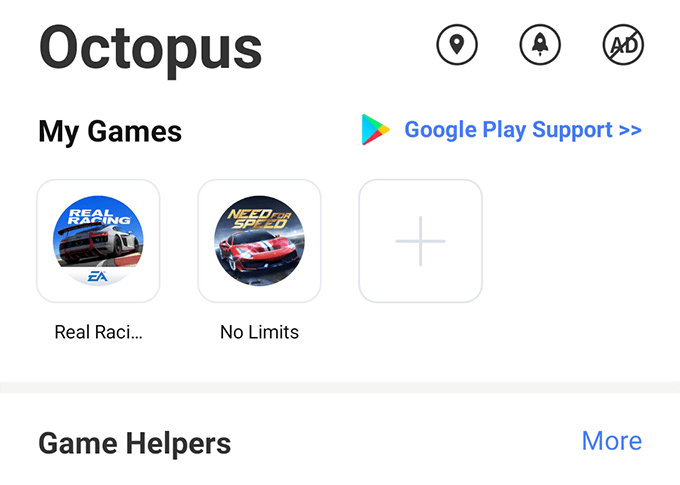
Pur și simplu descărcați și instalați aplicația pe dispozitivul dvs., adăugați jocul în listă și începeți să personalizați controalele.
Deconectați controlerul de pe dispozitivele dvs.
După ce ați terminat de jucat jocuri pe dispozitivele dvs. cu controlerul PS4, este posibil să doriți să deconectați controlorul și să îl asociați la consola.